Steam下载游戏提示磁盘写入错误怎么办
- 浏览: 0
- |
- 更新:
近期有小伙伴反映在使用Steam平台下载游戏的时候弹出了磁盘写入错误的提示,这是怎么回事,遇到这种问题应该怎么解决呢,下面小编就给大家详细介绍一下Steam下载游戏提示磁盘写入错误的解决方法,感兴趣的小伙伴快来和小编一起看一看吧。
Steam下载游戏提示磁盘写入错误的解决方法:
方法一:
1、双击进入软件,点击左上角的"steam"选项。
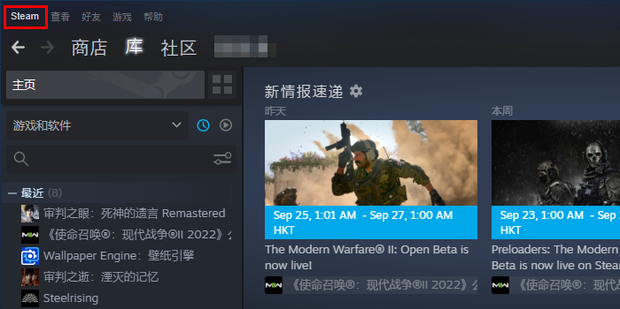
2、接着点击下方选项列表中的"设置"进入。
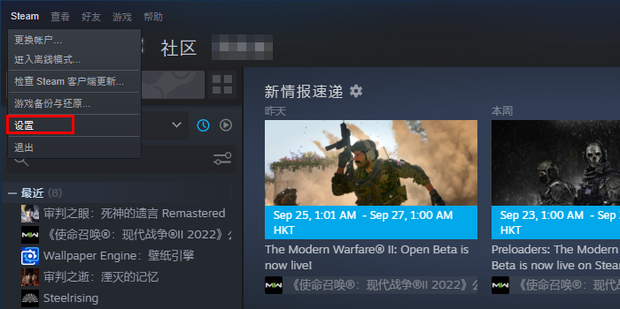
3、进入新界面后,点击左侧的"下载"选项。
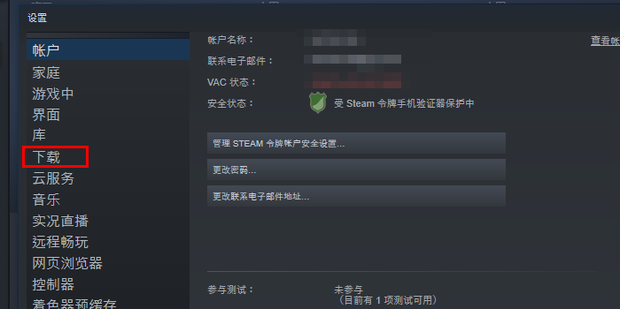
4、找到右侧中的"清除下载缓存"点击。
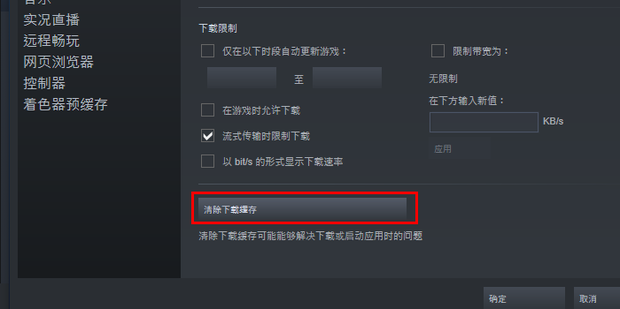
5、最后在弹出的提示窗口中点击"确定"即可。
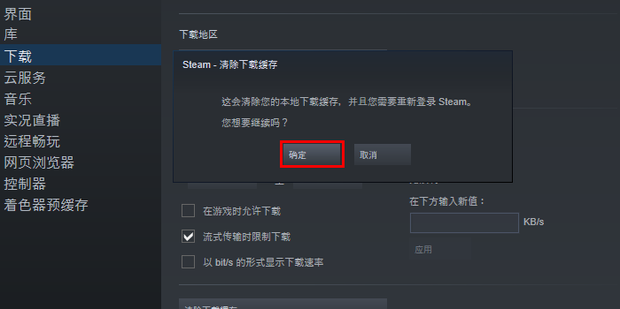
方法二:
1、点击左上角的"STEAM库文件夹",选择"本地驱动器"右侧的"+"按钮。
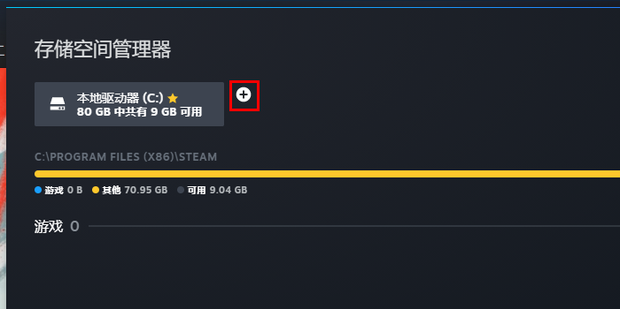
2、点击下拉按钮选择其他驱动器,点击"添加"。
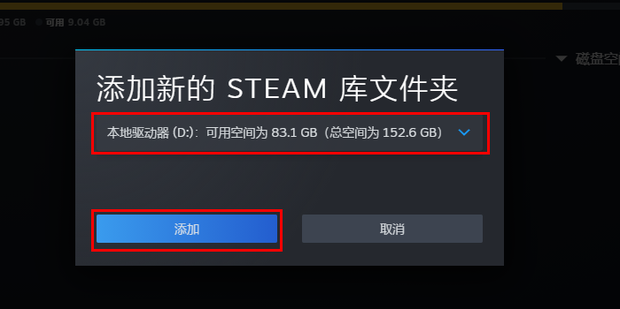
3、确保添加的驱动器内容足够使用即可。
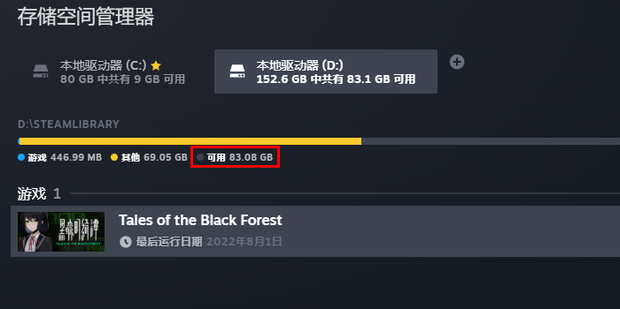
方法三:
1、如果没有用的话,可以点击右侧的"..."按钮,选择菜单选项中的"修复文件夹"选项。
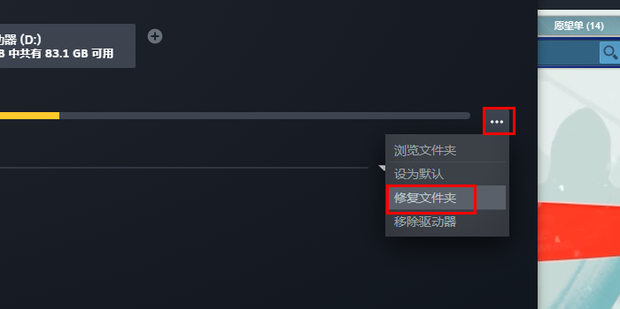
2、耐心等待修复完成。
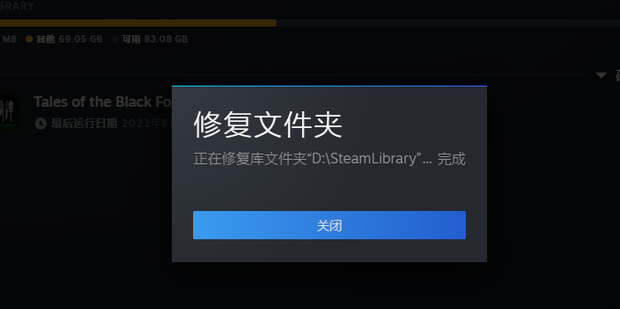
3、然后就可以正常下载游戏了。
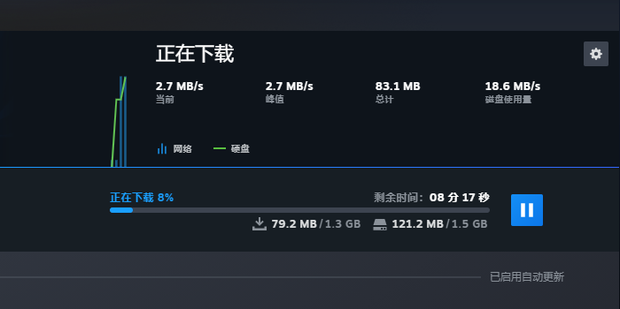
热门教程
- 1 win7 32位安装版
- 2 win7纯净版镜像64位
- 3 win7纯净版镜像32位
- 4 win7纯净版系统镜像iso
- 5 win7纯净版系统镜像32位
- 6 win7纯净版系统镜像64位
- 7 win7纯净版系统镜像
- 8 深度win7系统镜像
- 9 深度win7系统32位
- 10 深度win7系统64位


